Upravljanje e-mail porukama na Apple Watchu
Odabir sandučića koji će se prikazivati na Apple Watchu
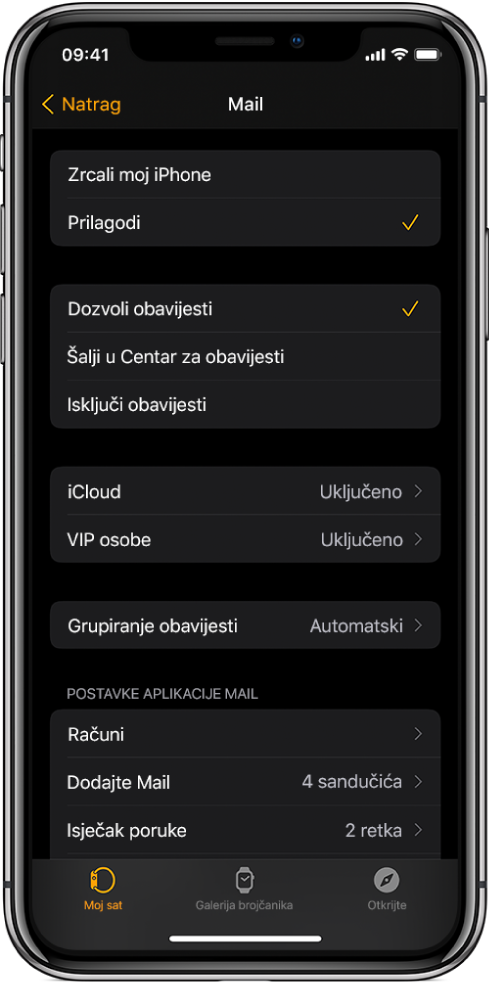
Otvorite aplikaciju Apple Watch na svojem iPhoneu.
Dodirnite Moj sat, zatim idite na Mail > Dodaj Mail.
Dodirnite račune koje želite vidjeti na svojem Apple Watchu pod Računi. Možete navesti više računa — primjerice, iCloud račun i račun koji koristite za posao.
Ako želite, dodirnite račun, zatim dodirnite određene sandučiće za prikaz njihovog sadržaja na Apple Watchu.
Standardno ćete vidjeti poruke iz svih dolaznih pretinaca. Također možete odabrati prikazivanje poruka od VIP kontakta, poruka označenih zastavicama, nepročitanih poruka i ostalo.
Također možete odabrati račune i sandučiće koje vidite, izravno na Apple Watchu. Otvorite aplikaciju Mail ![]() , listajte prema dolje, dodirnite Uredi, zatim dodirnite račun ili sandučić.
, listajte prema dolje, dodirnite Uredi, zatim dodirnite račun ili sandučić.
Gledanje određenih računa na Apple Watchu
Otvorite aplikaciju Mail
 na Apple Watchu.
na Apple Watchu.Dodirnite < u gornjem lijevom kutu za prikaz popisa računa i posebnih sandučića kao što su Sa zastavicom i Nepročitano.
Dodirnite račun ili sandučić za prikaz njegovog sadržaja.
Za prikaz e-mail poruka iz svih računa dodirnite Sve dolazno.
Obrišite poruku, označite je kao pročitano ili nepročitano ili je označite zastavicom
Otvorite aplikaciju Mail ![]() na Apple Watchu, otvorite e-mail poruku, zatim listajte do dna za:
na Apple Watchu, otvorite e-mail poruku, zatim listajte do dna za:
Označavanje poruke pročitanom ili nepročitanom: Dodirnite “Označi kao nepročitano” ili Označi kao pročitano”.
Ako gledate popis poruka, povucite udesno po poruci, zatim dodirnite tipku Pročitano
 ili tipku Nepročitano
ili tipku Nepročitano  .
.Brisanje poruke: Dodirnite Obriši poruku.
Ako gledate popis poruka, povucite lijevo po poruci, zatim dodirnite
 .
.Označite poruku zastavicom: Dodirnite Zastavica. (Možete i ukloniti zastavicu s poruke označene zastavicom.)
Ako gledate popis poruka, povucite ulijevo po poruci, zatim dodirnite
 .
.
Ako povučete po nizu poruka, radnja koju odaberete (Smeće, Zastavicom, Pročitano, Nepročitano) odnosi se na cijeli niz.
Prilagođavanje obavijesti
Otvorite aplikaciju Apple Watch na svojem iPhoneu.
Dodirnite Moj sat, otvorite Mail > Prilagodi, dodirnite neki račun, zatim uključite Prikaži upozorenja iz [naziv računa].
Uključivanje i isključivanje Zvuka i vibracije
Skraćivanje popisa poruka
Kako bi popis poruka bio kompaktniji, smanjite broj redaka koji se prikazuju za svaku poruku na popisu.
Otvorite aplikaciju Apple Watch na svojem iPhoneu.
Dodirnite Moj sat, dodirnite Mail, zatim dodirnite Isječak poruke.
Odaberite prikaz 1 ili 2 retka ili nijednog.
Učitavanje udaljenih slika
Neki e-mailovi mogu sadržavati linkove na online slike. Ako omogućite učitavanje udaljenih slika, te će se slike prikazati u e-mailu. Za omogućavanje ovih slika slijedite ove korake:
Otvorite aplikaciju Apple Watch na svojem iPhoneu.
Dodirnite Moj sat, dodirnite Podesi, zatim uključite Učitaj udaljene slike.
Napomena: Učitavanje udaljenih slika može uzrokovati sporije preuzimanje vašeg e-maila na Apple Watch.
Organiziranje prema nizu
Za prikaz svih odgovora na e-mail kombiniranih u jednom nizu pratite sljedeće korake:
Otvorite aplikaciju Apple Watch na svojem iPhoneu.
Dodirnite Moj sat, dodirnite Mail, dodirnite Podesi, zatim uključite Organiziraj po nizu.
Preuzmite ove upute: Apple Books